
时间:2024-05-06 15:23:40作者:来源:人气:46我要评论(0)
windows11系统对很多功能都进行优化改进,刚安装windows11系统的用户不知道工具栏在哪里,我们点击此电脑图标,进入磁盘就能看到工具栏咯,如果没有的话就搜索文件夹选项并打开,打开后就勾选界面中的始终显示菜单选项,点击保存即可,这样打开磁盘后就能找到windows11工具栏咯。
windows11工具栏位置介绍
1、打开此电脑,进入磁盘,就可以看到上方的win11工具栏了
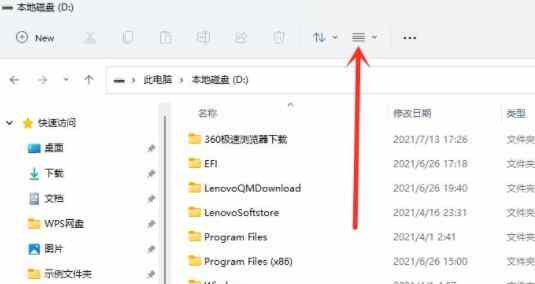
2、如果大家没有的话,就搜索并打开“文件夹选项”
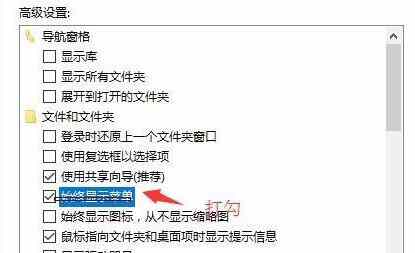
3、在其中勾选“始终显示菜单”再保存即可
相关阅读 windows11调节屏幕亮度不见了怎么办 windows11调节屏幕亮度不见了解决方法 windows11文件加密是灰色怎么办 windows11文件加密是灰色解决方法 windows11怎么打开蓝牙的按钮没了 windows11打开蓝牙的按钮没了解决方法 windows11怎么改成windows7系统界面 windows11改成windows7系统界面教程 windows11自带的杀毒软件在哪 windows11自带的杀毒软件位置介绍 windows11怎么安装华为电脑管家 windows11安装华为电脑管家方法介绍 windows11扫雷游戏在哪 windows11扫雷游戏位置介绍 windows11怎么打开摄像头权限 windows11摄像头权限打开方法 windows11怎么创建桌面快捷方式 windows11创建桌面快捷方式教程 windows11怎么打开ie浏览器 windows11打开ie浏览器方法介绍
热门文章
 windows11怎么重置 Win11系统恢复出厂设置教程
windows11怎么重置 Win11系统恢复出厂设置教程
 win11资源管理器闪退怎么办 windows11资源管理器闪退的解决办法
win11资源管理器闪退怎么办 windows11资源管理器闪退的解决办法
 win11可以安装安卓软件吗 windows11安装apk教程
win11可以安装安卓软件吗 windows11安装apk教程
 win11护眼模式怎么设 Windows11设置护眼模式的方法
win11护眼模式怎么设 Windows11设置护眼模式的方法
最新文章
人气排行